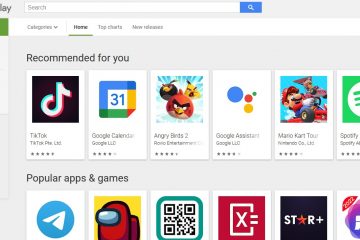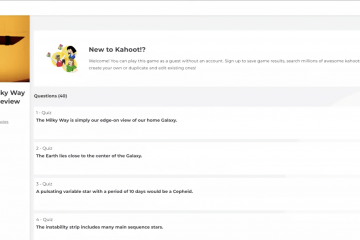So zeigen Sie den Kaufverlauf in Roblox an
Gerätelinks
Durch das Anzeigen Ihres Kaufverlaufs für Videospiele wissen Sie, wie viel Sie für das Spiel ausgegeben haben. Es hilft auch, Sie an das zu erinnern, was Sie gekauft haben. Roblox ermöglicht es Ihnen, Ihre Kaufhistorie jederzeit zu überprüfen, solange Sie Zugriff auf Ihr Konto haben. Sie können dies auf mehreren Plattformen tun.
Als Roblox-Spieler, der mehr über Ihre Kaufhistorie erfahren möchte, sind Sie hier genau richtig. Ihr Roblox-Konto enthält alle erforderlichen Informationen, die eingesehen werden können. Lesen Sie weiter, um herauszufinden, wie der Prozess funktioniert.
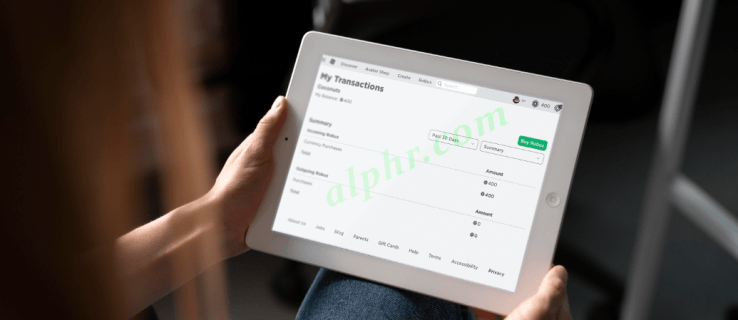
Anzeigen des Roblox-Kaufverlaufs auf einem iPad
Roblox ist auf allen mobilen Plattformen verfügbar, aber die App zeigt Ihnen nicht Ihren vergangenen Transaktionsverlauf. Stattdessen besteht die einzige Möglichkeit, dies zu überprüfen, darin, einen Browser zu öffnen und sich bei Ihrem Roblox-Konto anzumelden. Das verwendete Gerät spielt keine Rolle, daher ist das iPad eine der möglichen Optionen.
Obwohl Sie Robux im Spiel kaufen können, ist das Überprüfen Ihrer vergangenen Einkäufe nur außerhalb des Spiels möglich. Jetzt, da Sie diese Einschränkung kennen, können Sie sich Ihr iPad schnappen und beginnen.
Dies sind die Schritte, um auf Ihren Verlauf früherer Roblox-Käufe zuzugreifen:
Öffnen Sie einen beliebigen Browser auf Ihrem iPad.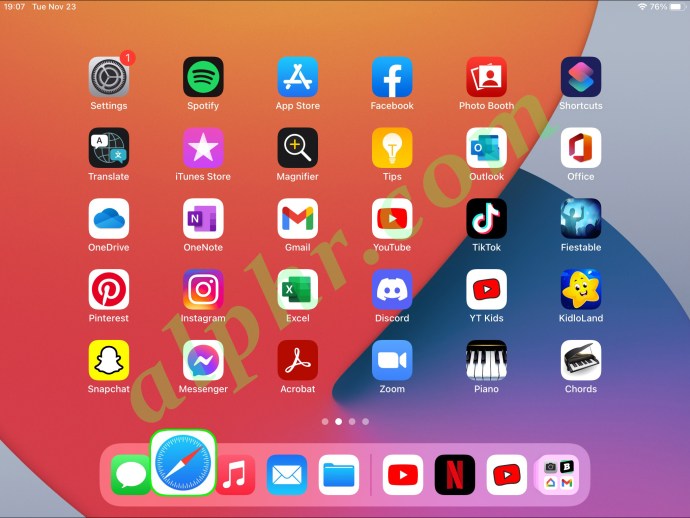 Melden Sie sich bei Ihrem Roblox-Konto an.
Melden Sie sich bei Ihrem Roblox-Konto an.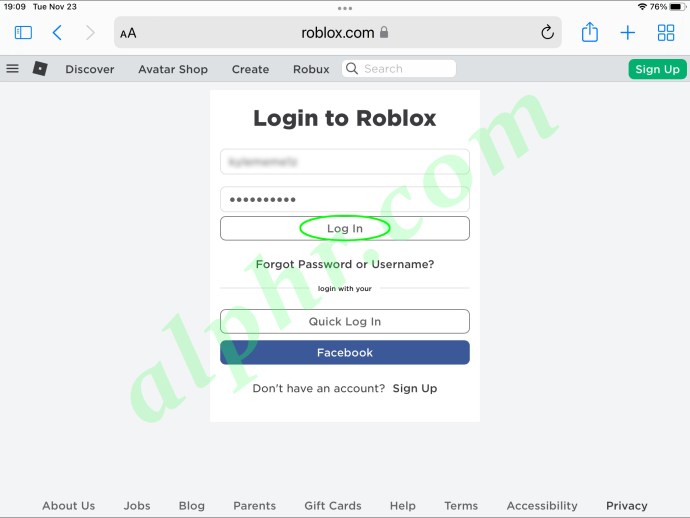 Tippen Sie auf Ihre aktuellen Robux-Reserven.
Tippen Sie auf Ihre aktuellen Robux-Reserven.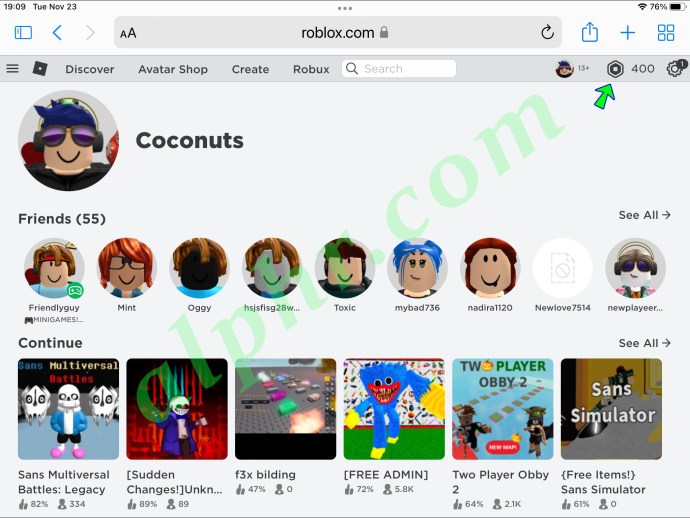 Die Seite Meine Transaktionen wird angezeigt.
Die Seite Meine Transaktionen wird angezeigt.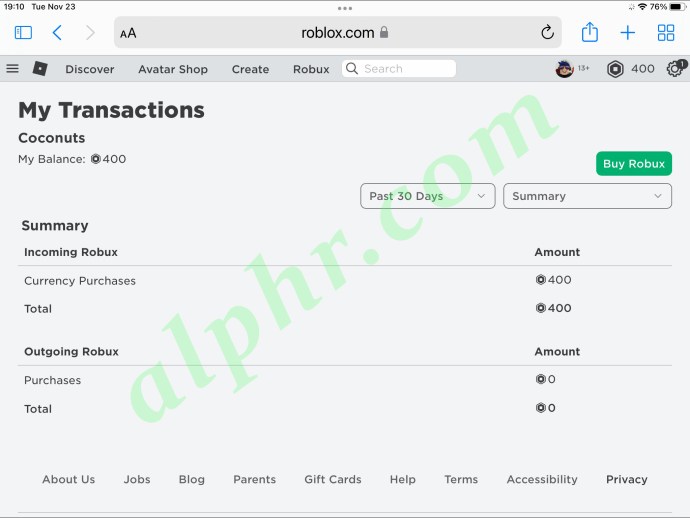 Überprüfen Sie die Währungskäufe und legen Sie einen Zeitraum fest.
Überprüfen Sie die Währungskäufe und legen Sie einen Zeitraum fest.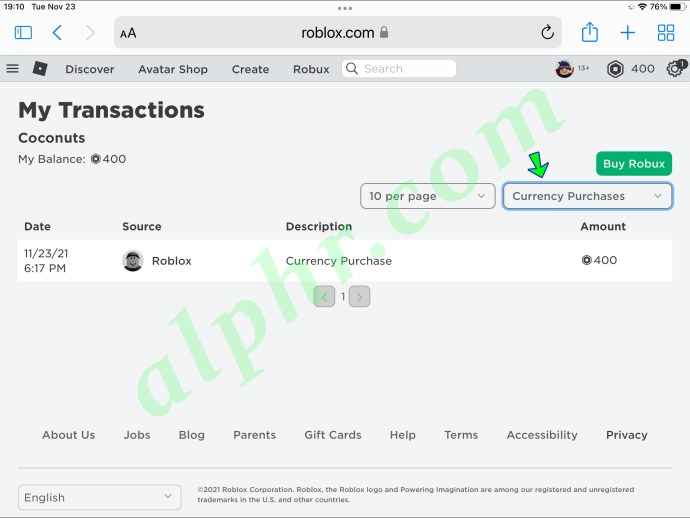
Im Menü „Währungskäufe“ kannst du einstellen, dass Käufe über die folgenden Zeiträume angezeigt werden:
Past DayWeekMonthYear
Unabhängig von Ihren Einstellungen werden alle Ihre Einkäufe chronologisch angezeigt.
Wenn Sie möchten, können Sie auf Einkäufe tippen, um zu sehen, wie Sie diese Robux ausgegeben haben.
Früher hieß die Seite”Meine Transaktionen””Handel”. Sie erfüllte die gleichen Funktionen und ermöglichte es den Spielern, unter anderem ihre Einkäufe, Roblox-Einkäufe und den Verkauf von Waren zu überprüfen. Alle diese Statistiken haben mit Geld zu tun, daher der Name.
Wie man den Roblox-Kaufverlauf auf einem Android-Gerät anzeigt
Einige Spieler installieren und spielen Roblox auf Android-Geräten, einschließlich Smartphones und Tablets. Genau wie beim iPad können Sie mit der mobilen Android-App Ihre vergangenen Einkäufe nicht überprüfen. Stattdessen müssen Sie sich immer noch auf Browser wie Google Chrome oder DuckDuckGo verlassen.
So können Sie Ihren Roblox-Kaufverlauf auf Android anzeigen.
Tippen Sie auf und starten Sie Ihren bevorzugten Browser auf Ihrem Android-Gerät. 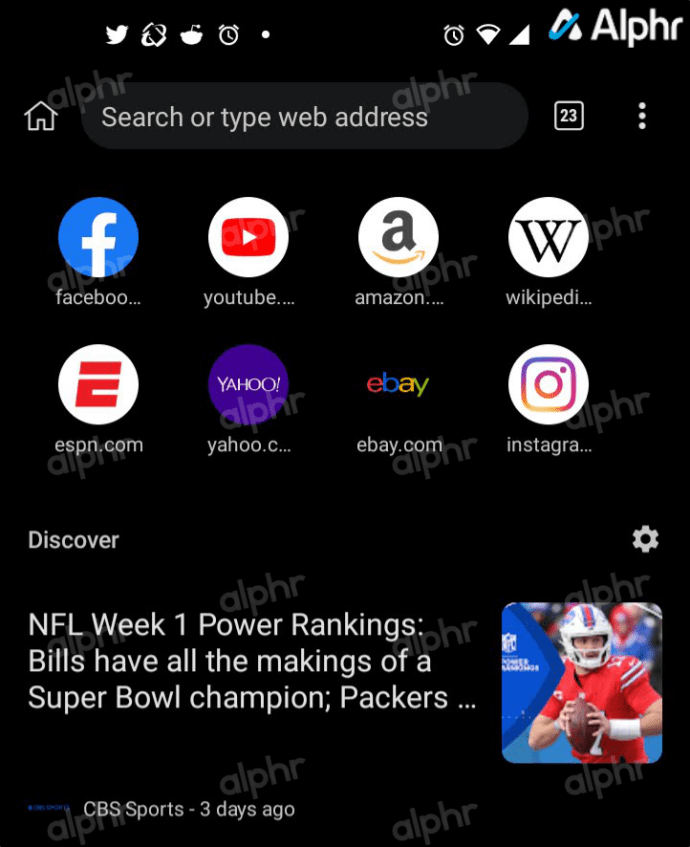 Gehe zu offizielle Roblox-Website und wählen Sie unten auf dem Bildschirm Im Browser fortfahren aus.
Gehe zu offizielle Roblox-Website und wählen Sie unten auf dem Bildschirm Im Browser fortfahren aus. Melden Sie sich bei Ihrem Konto an.
Melden Sie sich bei Ihrem Konto an.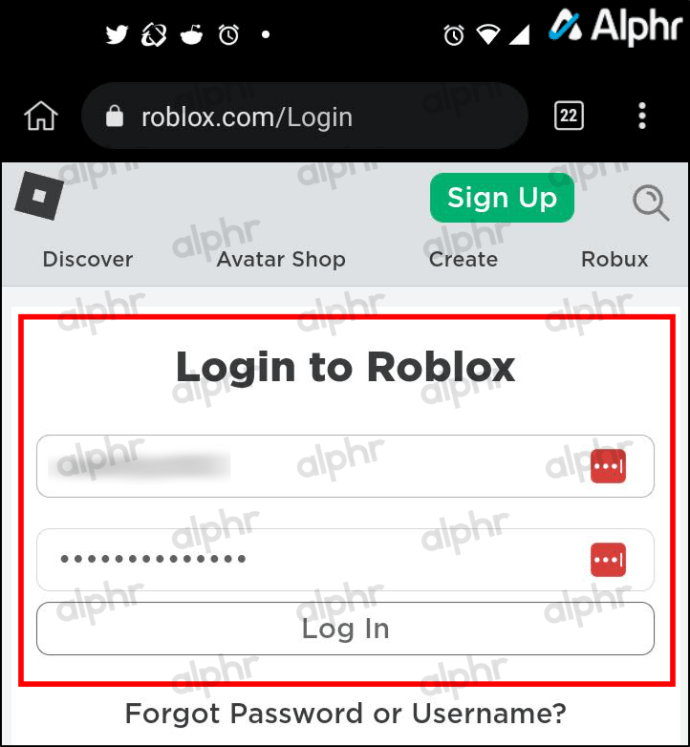 Die Startseite wird erneut geladen. Wählen Sie erneut Im Browser fortfahren.
Die Startseite wird erneut geladen. Wählen Sie erneut Im Browser fortfahren.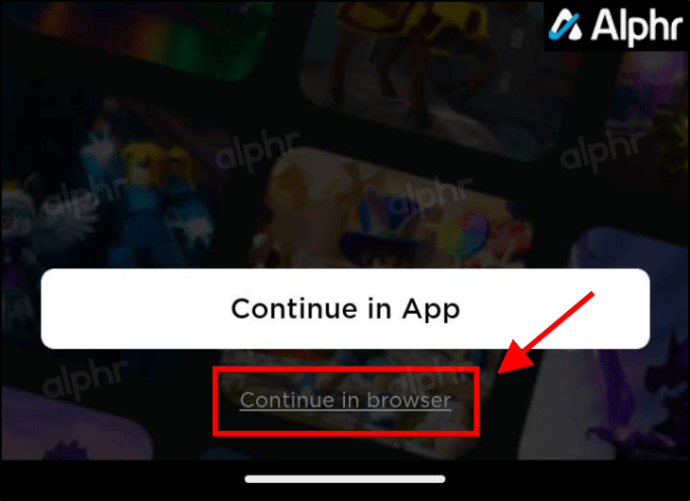 Tippe oben auf das Robux-Symbol rechten Bereich neben dem Zahnradsymbol (Einstellungen).
Tippe oben auf das Robux-Symbol rechten Bereich neben dem Zahnradsymbol (Einstellungen).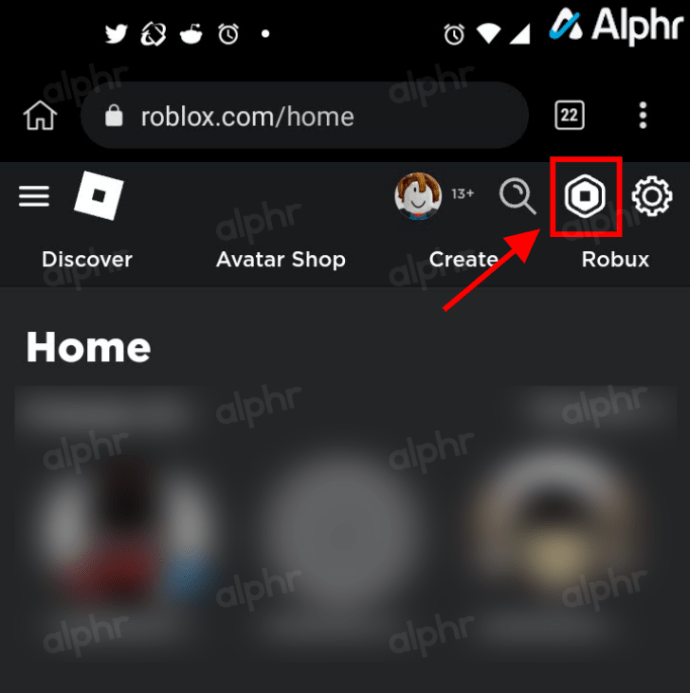 Klicken Sie auf [Betrag] Robux (Ihr aktuelles Robux-Guthaben).
Klicken Sie auf [Betrag] Robux (Ihr aktuelles Robux-Guthaben).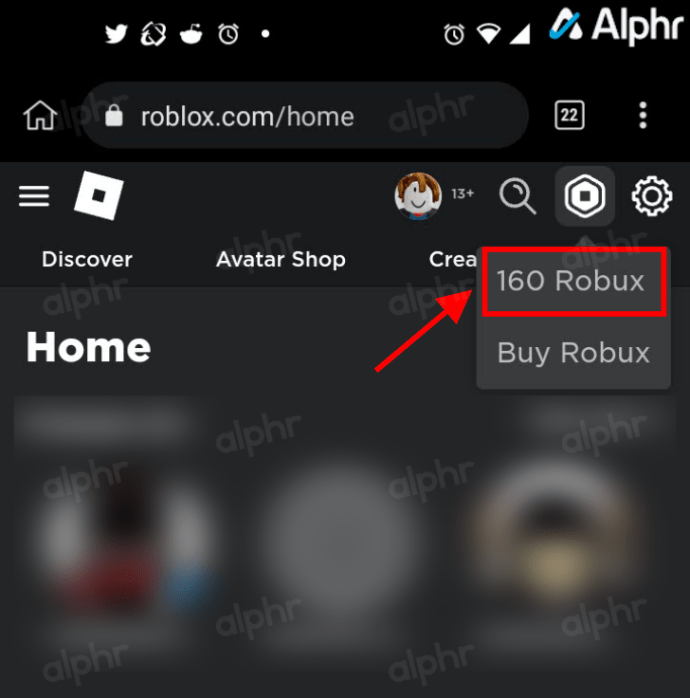 Die Seite „Meine Transaktionen“ wird angezeigt. Tippen Sie auf das Dropdown-Menü Zusammenfassung und wählen Sie Währungskäufe aus, um herauszufinden, wie viel Robux Sie gekauft haben.
Die Seite „Meine Transaktionen“ wird angezeigt. Tippen Sie auf das Dropdown-Menü Zusammenfassung und wählen Sie Währungskäufe aus, um herauszufinden, wie viel Robux Sie gekauft haben.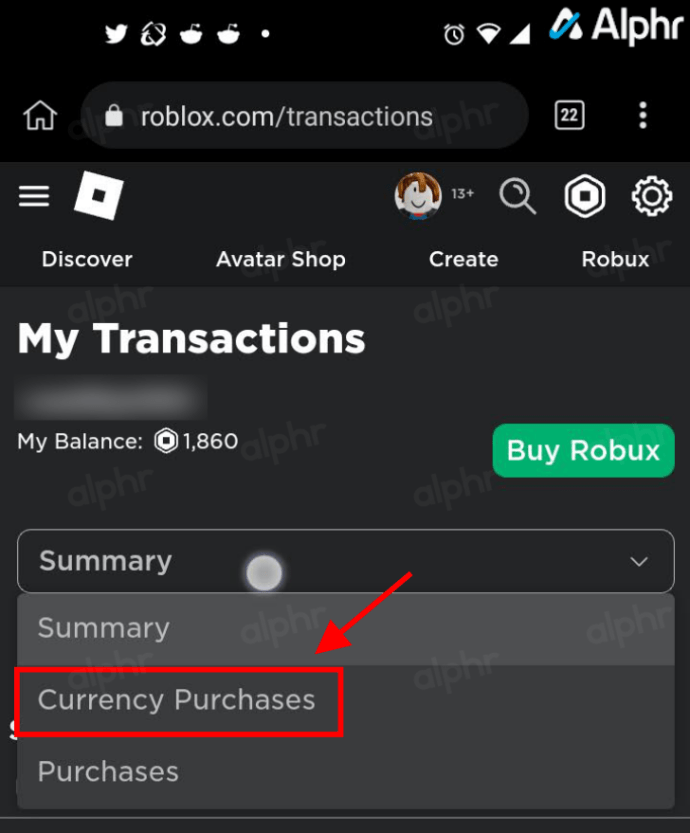 Die Liste der Einkäufe wird angezeigt. Klicken Sie auf das Dropdown-Menü 10 pro Seite und wählen Sie die Anzahl aus, die Sie auf jeder Seite sehen möchten (25, 50 oder 100).
Die Liste der Einkäufe wird angezeigt. Klicken Sie auf das Dropdown-Menü 10 pro Seite und wählen Sie die Anzahl aus, die Sie auf jeder Seite sehen möchten (25, 50 oder 100). Tippen Sie unten auf <1 > (Links zur Seitennavigation), um die Liste zu durchsuchen.
Tippen Sie unten auf <1 > (Links zur Seitennavigation), um die Liste zu durchsuchen.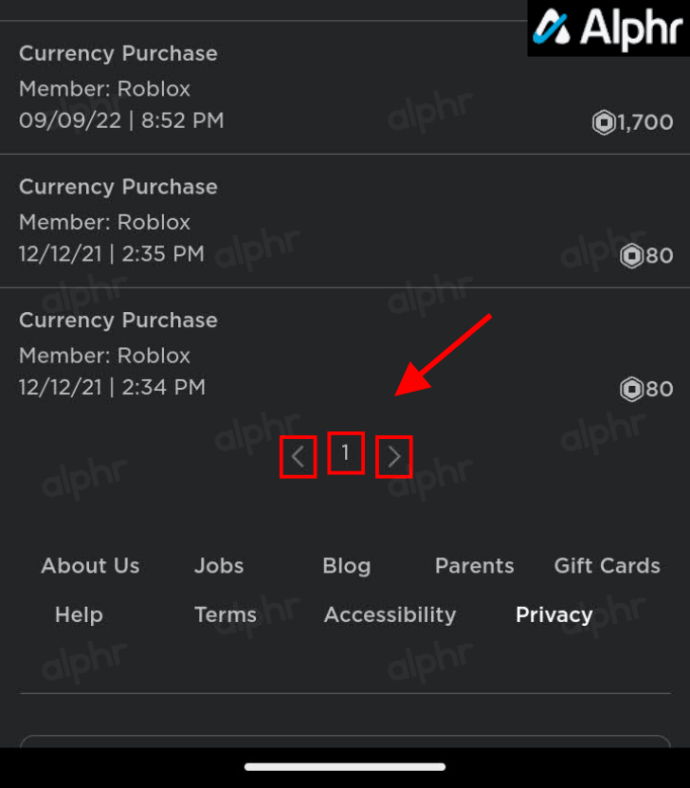
Da die Erfahrung praktisch identisch mit der Anmeldung bei Ihrem Konto auf einem iPad ist, können Spieler problemlos von einem zum anderen wechseln.
So zeigen Sie den Roblox-Kaufverlauf auf einem iPhone an
iPhones sind normalerweise ausreichend für Spiele und neigen dazu, Roblox mit anständiger Leistung auszuführen. Allerdings ist wie bei den anderen Plattformen ein Browser notwendig. Trotzdem ist es sehr praktisch, Ihre vergangenen Einkäufe auf demselben Gerät zu überprüfen.
Um Ihren Roblox-Transaktionsverlauf auf Ihrem iPhone zu überprüfen, versuchen Sie diese Anleitung:
Öffnen Sie Safari oder ein anderes Gerät Browser auf Ihrem iPhone.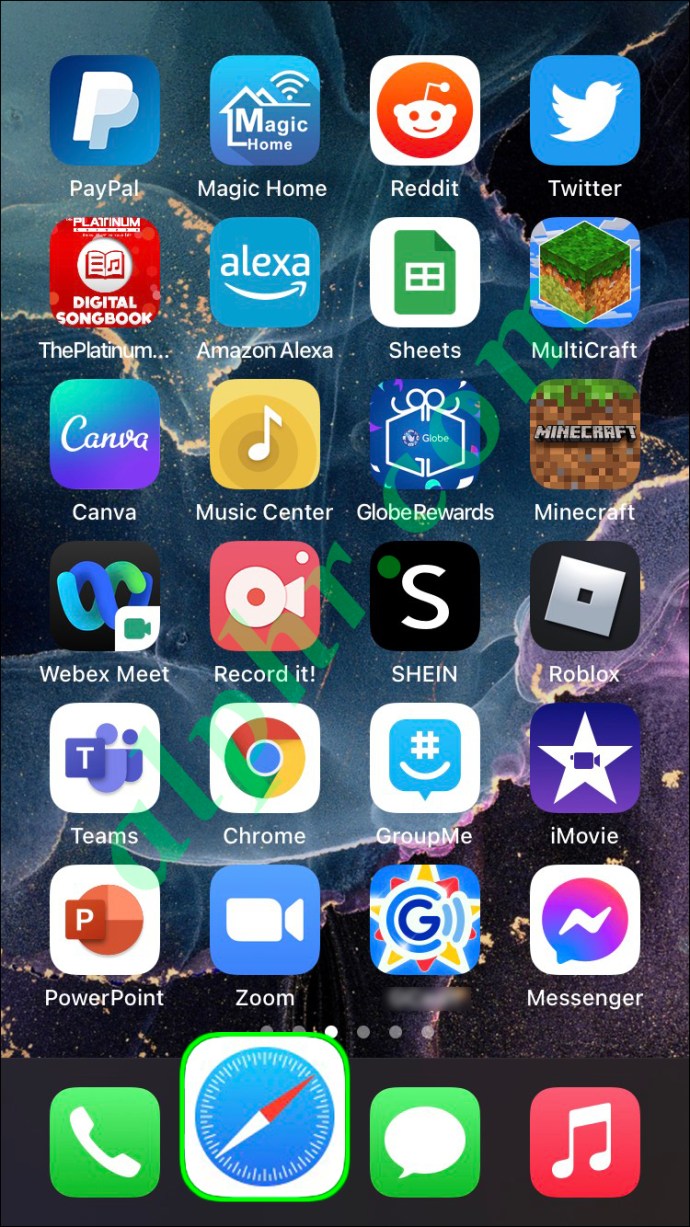 Gehen Sie zur offiziellen Roblox-Website.
Gehen Sie zur offiziellen Roblox-Website.
Geben Sie Ihre Zugangsdaten ein und melden Sie sich an.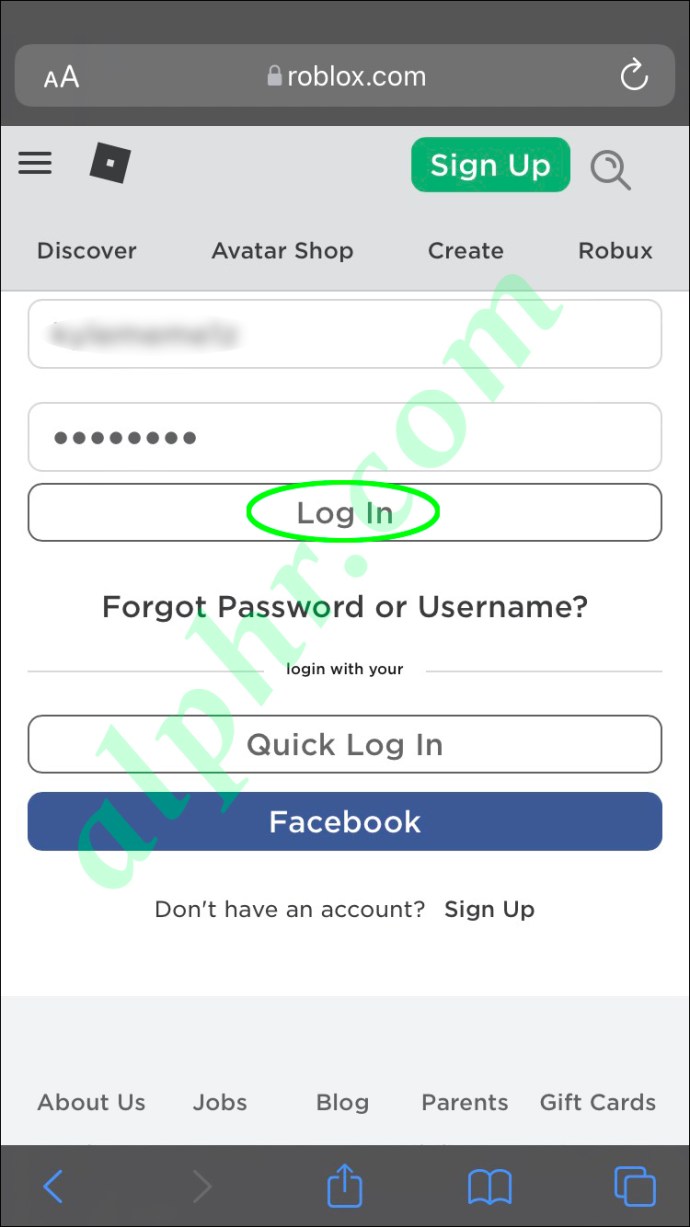 Tippen Sie auf das Symbol Robux, gefolgt von Ihrem Robux-Guthaben.
Tippen Sie auf das Symbol Robux, gefolgt von Ihrem Robux-Guthaben.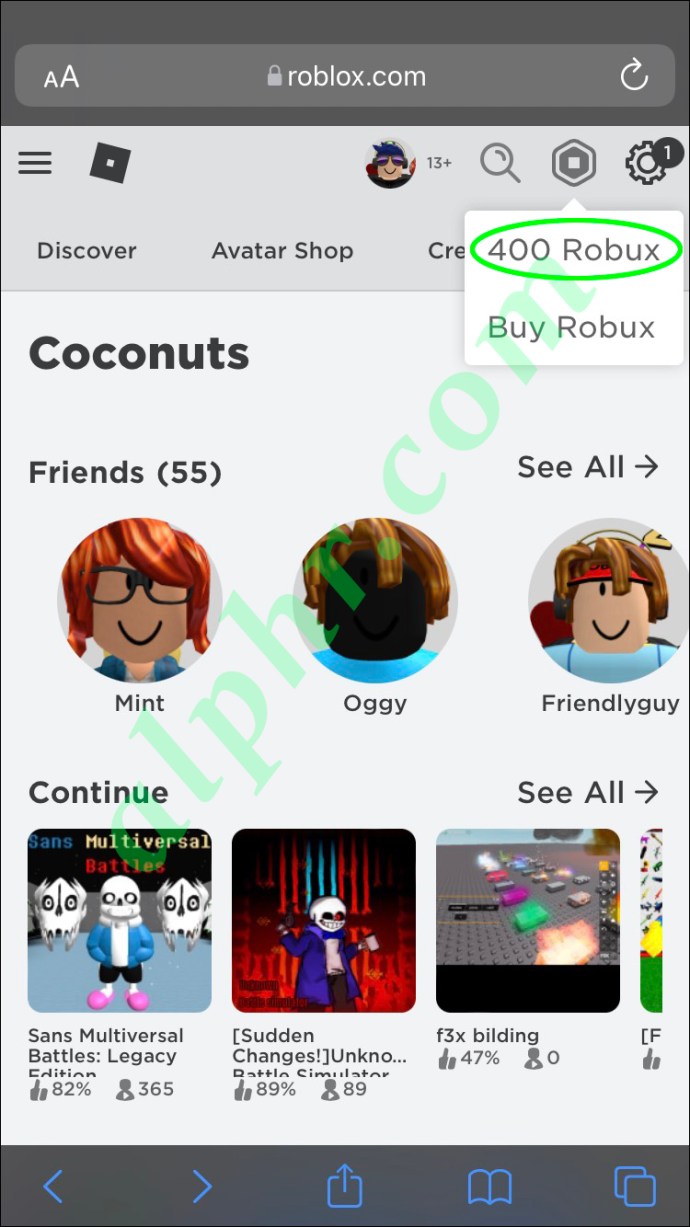 Die Die Seite „Meine Transaktionen“ wird angezeigt.
Die Die Seite „Meine Transaktionen“ wird angezeigt.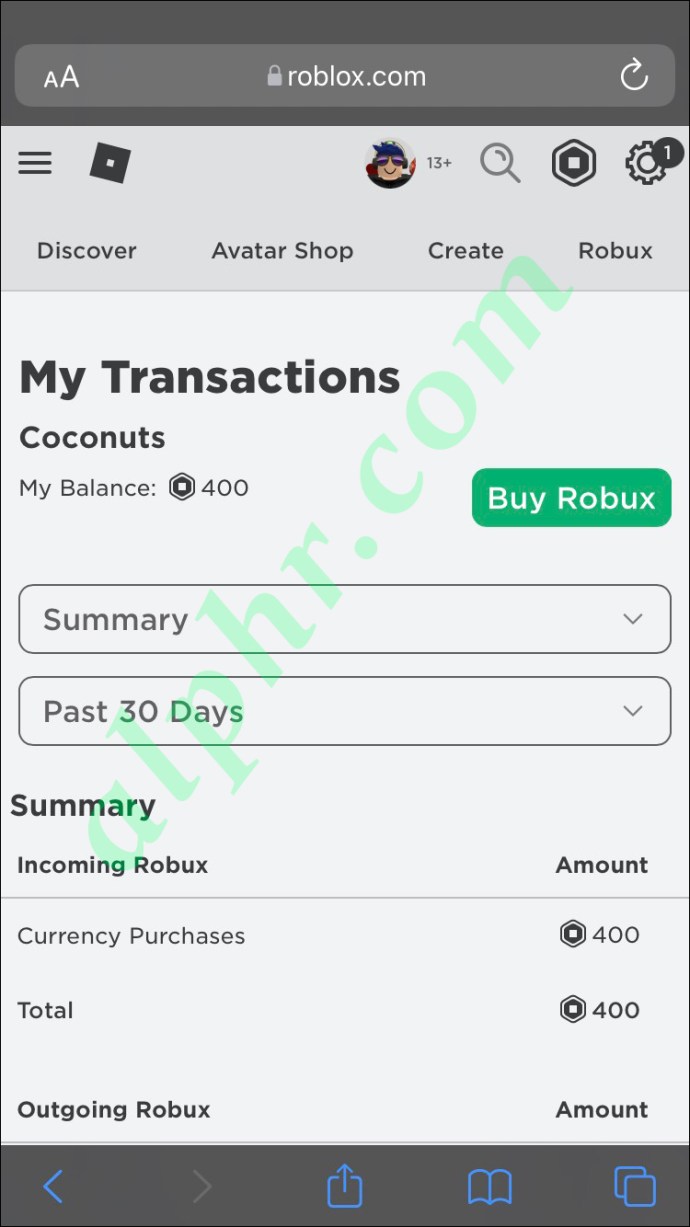 Tippen Sie auf Währungskäufe, um Ihre vergangenen Transaktionen zu überprüfen.
Tippen Sie auf Währungskäufe, um Ihre vergangenen Transaktionen zu überprüfen.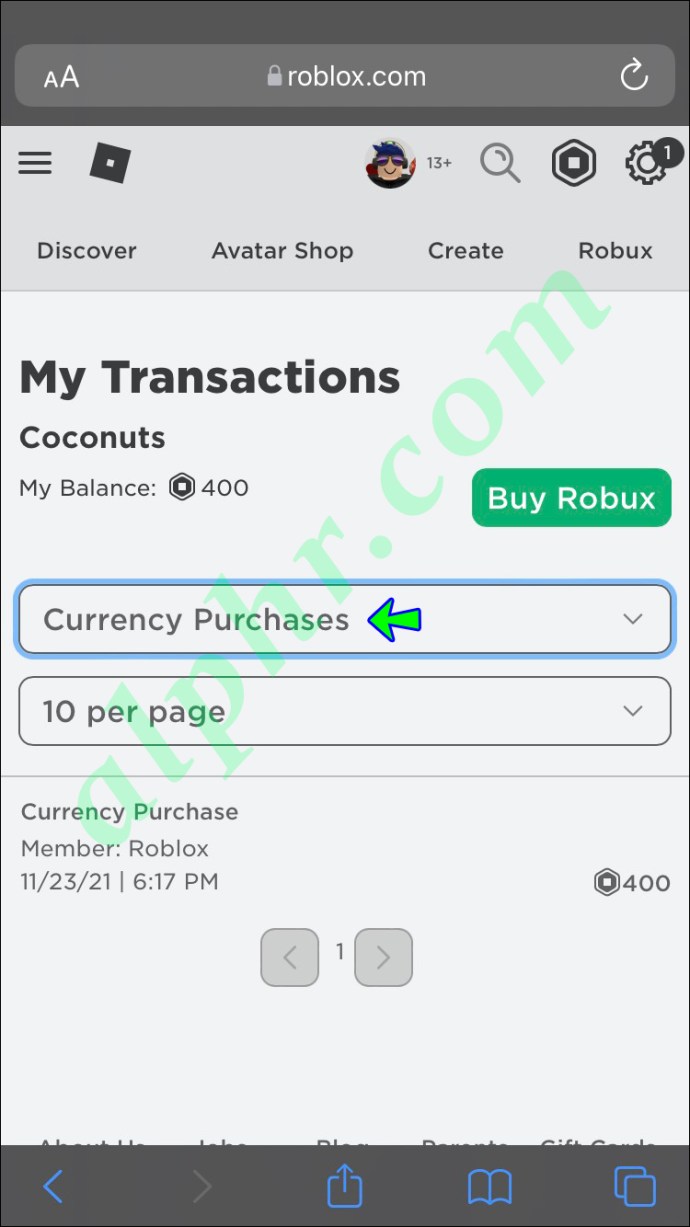
Das Organisieren von Einkäufen nach Zeitraum funktioniert auch auf einem iPhone; Sie müssen nur auf die entsprechende Einstellung klicken, um sie anzuwenden.
So zeigen Sie den Roblox-Kaufverlauf auf einem PC an
PC-Benutzer verwenden bereits Browser für andere Roblox-Funktionen wie das Herunterladen von Skins. Sie werden sich wahrscheinlich oft bei ihrem Konto anmelden, und dieser Vorgang wird ihnen vertraut sein.
So durchsuchen Sie Ihre Roblox-Einkäufe auf einem Computer:
Starten Sie einen beliebigen Browser auf Ihrem PC.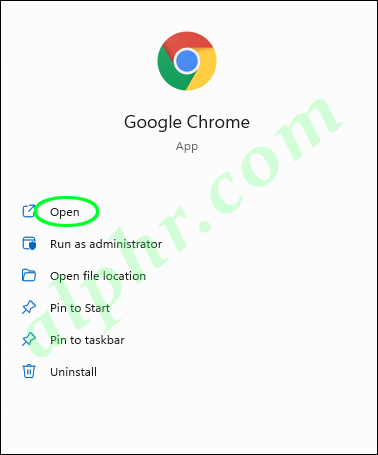 Besuchen Sie die offizielle Roblox-Website.
Besuchen Sie die offizielle Roblox-Website.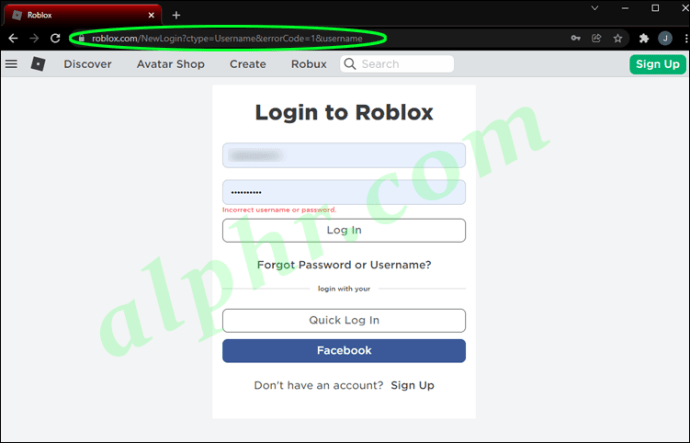 Melden Sie sich bei Ihrem Konto an.
Melden Sie sich bei Ihrem Konto an.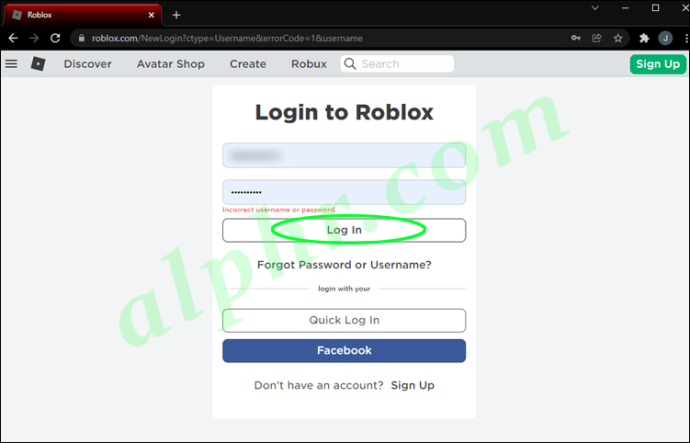 Klicken Sie auf das Robux-Symbol, gefolgt von Ihrem Robux-Guthaben in der oberen rechten Ecke Ihres Bildschirms.
Klicken Sie auf das Robux-Symbol, gefolgt von Ihrem Robux-Guthaben in der oberen rechten Ecke Ihres Bildschirms.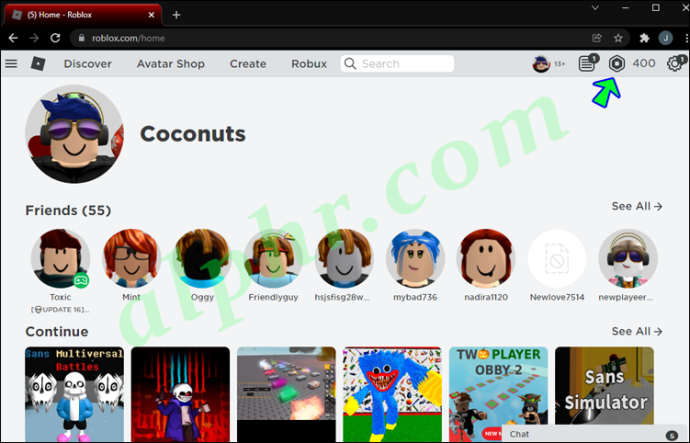 Gehen Sie zur Seite Meine Transaktionen.
Gehen Sie zur Seite Meine Transaktionen. Klicken Sie auf Währungskäufe und ordnen Sie dann nach Zeitraum, um Ihre zu finden vergangene Ausgaben.
Klicken Sie auf Währungskäufe und ordnen Sie dann nach Zeitraum, um Ihre zu finden vergangene Ausgaben.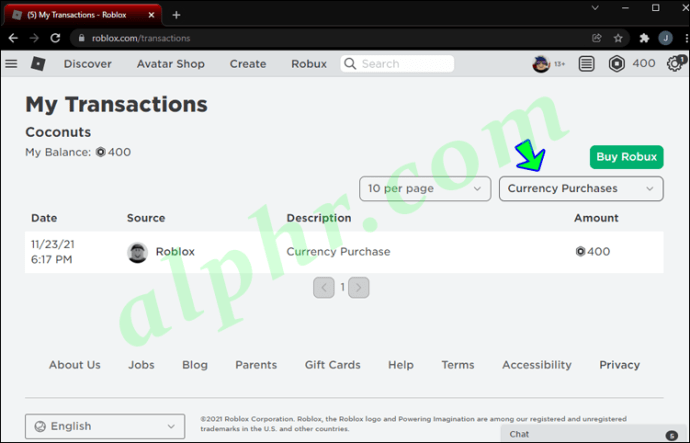
Es ist Zeit, die Ausgaben zu kürzen
Wenn Sie wissen, wie viel Sie für Roblox ausgegeben haben, können Sie besser werden Entscheidungen. Möglicherweise haben Sie ein neues Spiel im Auge oder möchten Geld sparen, indem Sie Ihr Gaming-Budget insgesamt reduzieren. Auf jeden Fall ist es von Vorteil, dass Roblox den Spielern erlaubt, ihren bisherigen Transaktionsverlauf zu überprüfen.
Häufig gestellte Fragen zum Roblox-Kaufverlauf
Kann ich meinen Roblox-Kaufverlauf auch anderswo als in a Browser?
Nicht offiziell, aber Ihr Bankkonto sollte Aufzeichnungen über jede ausgehende und eingehende Transaktion enthalten. Wenn Sie über eine App oder Ihren Browser auf Ihr Konto zugreifen können, sollten Sie Ihre Roblox-Transaktionen schnell finden können.
Wenn Sie PayPal verwenden, können Sie auch Ihren Zahlungsverlauf einsehen. Der Dienst führt genaue und chronologische Aufzeichnungen, die Sie anzeigen können. Sie müssen sich nur bei PayPal anmelden und zur richtigen Seite gehen.
Haftungsausschluss: Einige Seiten dieser Website können einen Affiliate-Link enthalten. Dies wirkt sich in keiner Weise auf unsere Redaktion aus.